[小白u盘装系统]怎么更改xp系统临时文件保存目录
软件介绍
[小白u盘装系统]怎么更改xp系统临时文件保存目录
比如我们在使用win7 64位系统会浏览网页,浏览视频,浏览图片的时候都会产生一些临时文件,都会保存到电脑上,时间久了文件庞大,自然会让系统变得臃肿,系统运行速度也会变慢变卡顿,其实我们可以通过更改临时文件的保存路径,这样C盘就不会因为临时文件的肥胖导致系统运行速度变慢!从而提升我们的操作系统的速度,下面系统族小编教教大家怎么更改xp系统临时文件保存目录的方法,如下:
1、桌面右击我的电脑查看属性,右键选择看到属性选项然后点击打开弹出属性窗口。
2、弹出的属性窗口中在选项里面的高级选项标签,点击打开了在继续选择“环境变量”选项标签打开;

3、弹出的环境变量标签里面选择双击点击用户变量选项,在栏目里面可以显示“TEMP”和“TMP”这两个变量,选择更改临时文件夹路径点击,就可以弹出选择路径比如D:\Temp。
4、最后保存设置完成,这样之后浏览网页所产生的临时文件,就不会再保存到C盘,系统盘也不会因为肥胖导致运行速度变慢!
当然系统族小编建议及时的对系统临时文件进行定时清理,这才是王道,如果没有及时清理,尤其是大型的视频文件,会占用太多磁盘空间!
综上所述就是怎么更改xp系统临时文件保存目录的解决办法了,希望系统族小编可以帮到大家。
更多>>U老九推荐教程
- [紫光u盘装系统]win10 错误633如何解决|win10 错误633如何解决的
- [完美u盘装系统]Win7系统怎么开启媒体流功能的操作方法
- [小白u盘装系统]Win7补丁KB4088875/KB4088878会导致虚拟网卡NIC
- [老毛桃u盘装系统]Win7系统如何删除鼠标右键菜单“小工具”选项
- [黑鲨u盘装系统]win10怎么删除program|win10删除program的操作步
- [中关村u盘装系统]xp系统怎么进入bios设置U盘启动|xp系统通过bio
- [小黑马u盘装系统]Win7系统IE"启用内存保护帮助减少联
- [洋葱头u盘装系统]XP系统Word无法初始化Visual Basic环境的解决
- [彩虹u盘装系统]win10系统关闭独立显卡硬件加速的方法
- [聪明狗u盘装系统]win10系统设置Edge浏览器为默认浏览器的方法
- [小鱼u盘装系统]如何关闭win7文件下载安全警告
- [小猪u盘装系统]win10怎么恢复文件默认打开方式|win10恢复文件默
- [雨木风林u盘装系统]win10如何网络重置|win10如何网络重置的方法
- [小熊u盘装系统]win10系统TIF文件怎么打开的解决办法
- [易捷u盘装系统]win7系统TGP腾讯游戏平台更新失败的解决办法
- [深度u盘装系统]win7系统提示计算机中丢失d3dcompiler_43.dll文
- [风云u盘装系统]win10系统关机弹出结束进程窗口的解决方法
- [u当家u盘装系统]电脑Telnet命令提示在端口23连接失败的解决办法
- [大番茄u盘装系统]怎么取消win10系统开机登陆密码
- [飞飞u盘装系统]解决win7系统玩绝地求生打不开提示丢失xinput1_3
更多>>U老九热门下载
- [飞飞u盘装系统]win10怎么上google earth|win10上google earth的
- [小鱼u盘装系统]Win10系统调整扬声器音质的设置方法
- [电脑公司u盘装系统]win7系统弹窗提示“未指定的错误”的修复方
- [系统猫u盘装系统]win10系统VM虚拟机共享本地硬盘的操作方法
- [菜鸟u盘装系统]word正文行间距怎么改|word正文行间距的更改方法
- [小马u盘装系统]win10连接鼠标没反应怎么办|win10连接鼠标没反应
- [系统猫u盘装系统]win7系统开启360浏览器开发者模式的操作方法
- [完美u盘装系统]Win10系统怎么设置开机自动打开numlock的方法
- [雨林风木u盘装系统]ipad怎么投屏到win10|ipad投屏到win10的方法
- [雨木风林u盘装系统]win10通知栏teamview图标怎么删除|win10通知
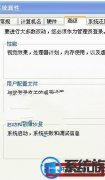


![[好用u盘装系统]win7旗舰版安装并破解Mastercam v9.1的详细步骤](http://www.ulaojiu.com/uploads/allimg/180506/1_050614262T3H.jpg)
![[小马u盘装系统]解决win7玩不了cf的具体办法](http://www.ulaojiu.com/uploads/allimg/180506/1_0506142KcG0.jpg)